노트 9 및 갤럭시 S10 홈 화면 가로모드 설정 방법
안드로이드 폰을 사용하면서 화면 회전 설정에 대한 고민을 해보셨나요? 최근의 스마트폰은 다양한 기능과 변화가 빠르게 이루어지기 때문에, 모든 기능을 숙지하기에는 어려움을 느끼는 경우가 많습니다. 특히 홈 화면의 세로 모드 고정 문제는 많은 분들이 마주치는 문제 중 하나입니다. 이 글에서는 노트 9 및 갤럭시 S10 시리즈의 사용자분들을 위해, 홈 화면 가로모드 설정 방법을 소개해 드리겠습니다.
홈 화면 가로모드의 필요성
과거에는 스마트폰 화면이 가로 세로로 자유롭게 회전되었던 때가 있었습니다.

그러나 최근에는 세로 모드로 고정된 경우가 많아져서, 넓은 화면을 가로로 사용하고 싶을 때 불편함을 느끼시는 분들이 많으실 겁니다. 홈 화면에서만큼은 마우스를 자유롭게 사용하며 가로 모드를 활용하면서 편안한 블로그 글 작성을 경험하고 싶으시죠.
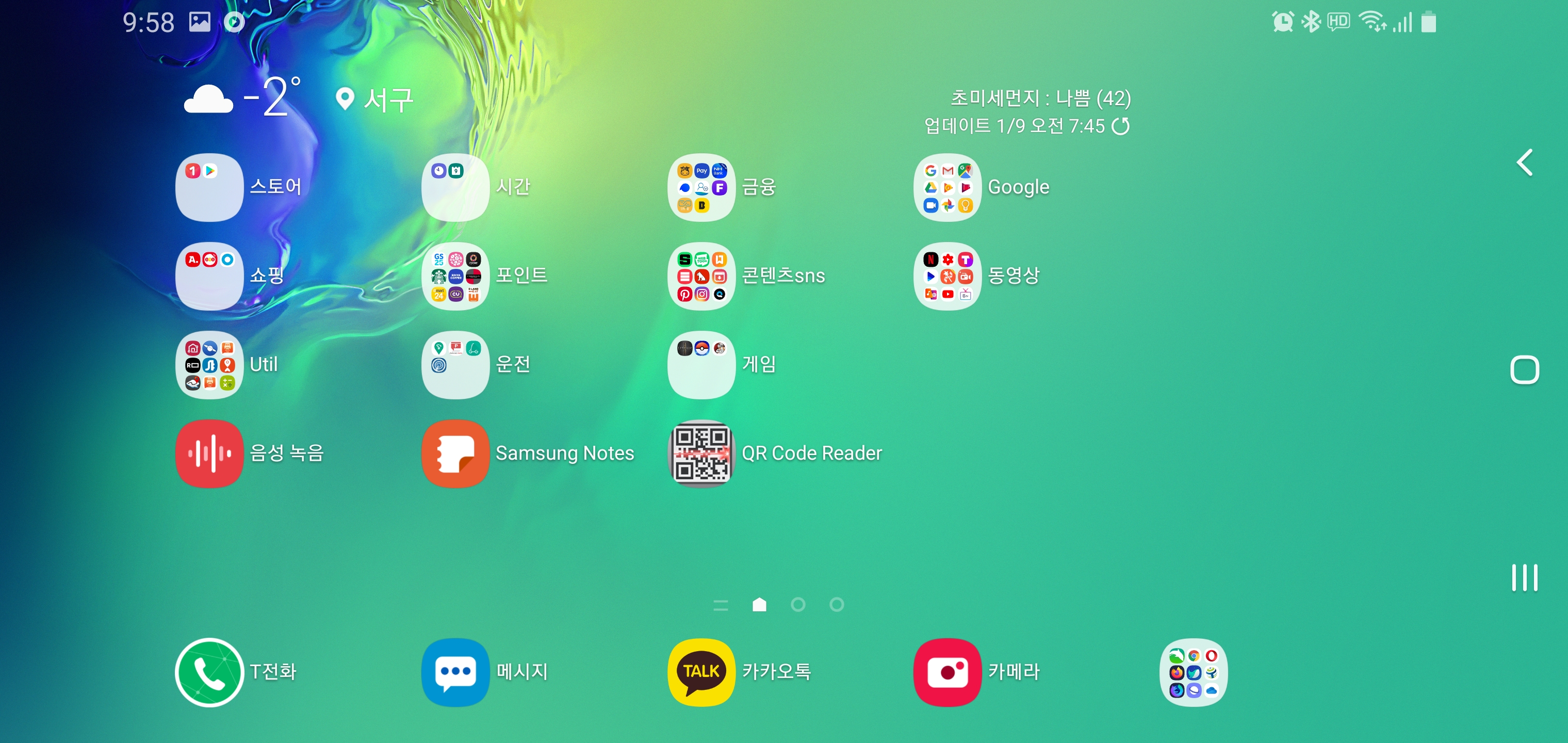
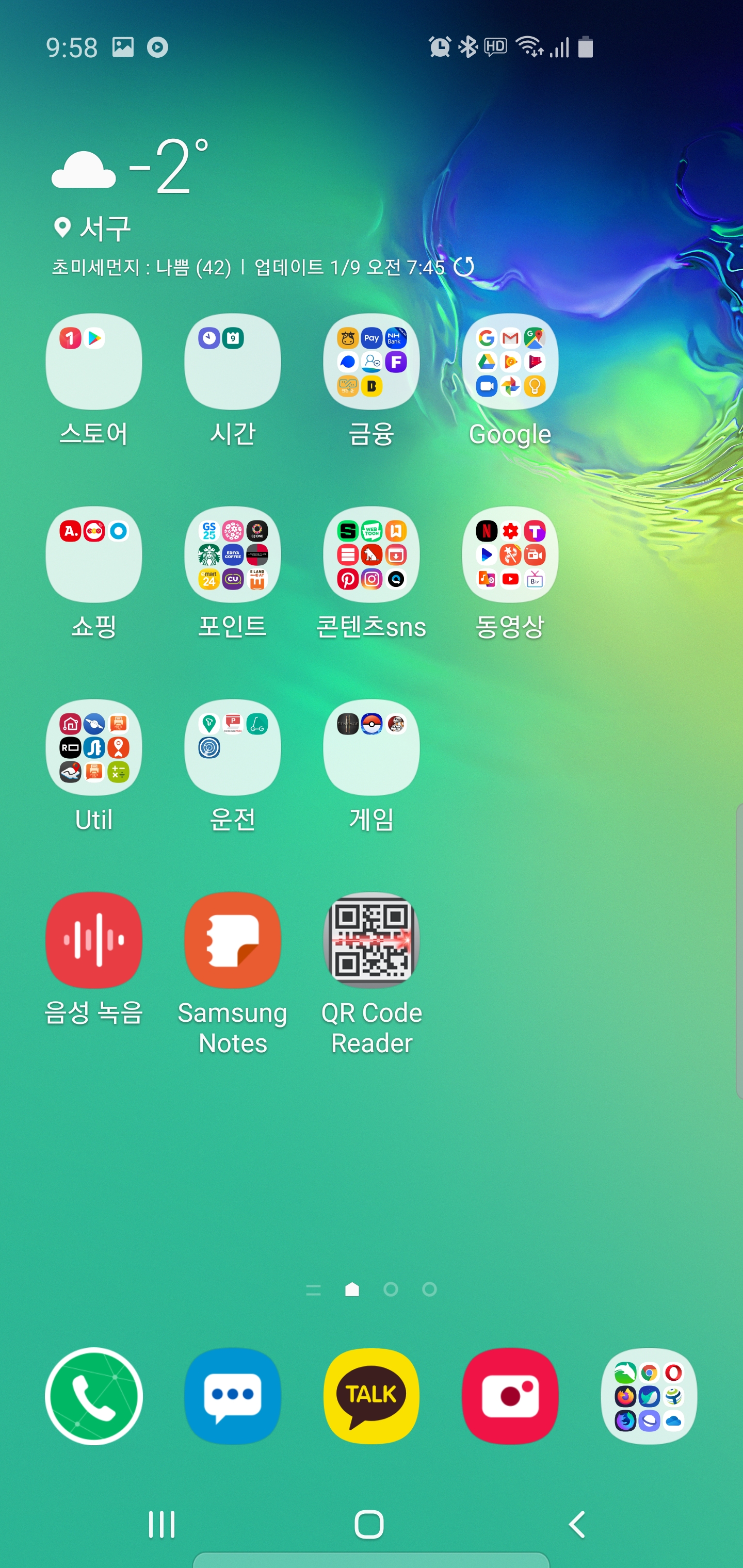
갤럭시 S10 및 노트 9 홈 화면 가로모드 설정 방법
아래의 단계를 따라하면, 갤럭시 S10 및 노트 9 시리즈의 홈 화면을 가로모드로 설정할 수 있습니다.
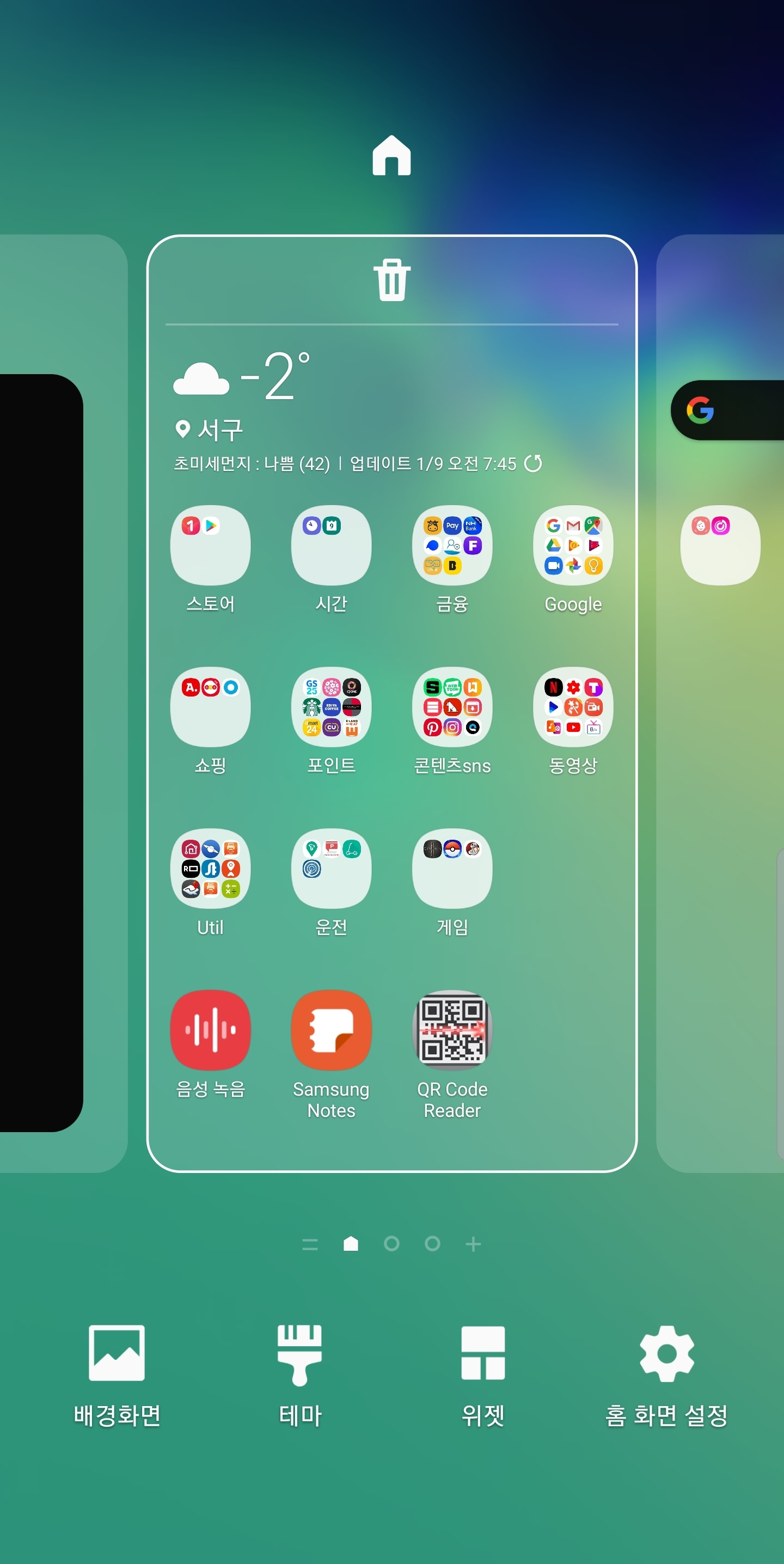
- 홈 화면에서 아무 아이콘이나 꾹 눌러 화면 설정 모드로 진입합니다.
- 하단 우측에 있는 홈 화면 설정 메뉴 버튼을 눌러서 설정 메뉴에 들어갑니다.
- 설정 메뉴에서 "홈 화면 회전" 옵션을 찾습니다.
- 기본적으로 비활성화되어 있는 "홈 화면 회전" 옵션을 활성화합니다.
- 이제 홈 화면에서 가로모드로 회전이 가능합니다.
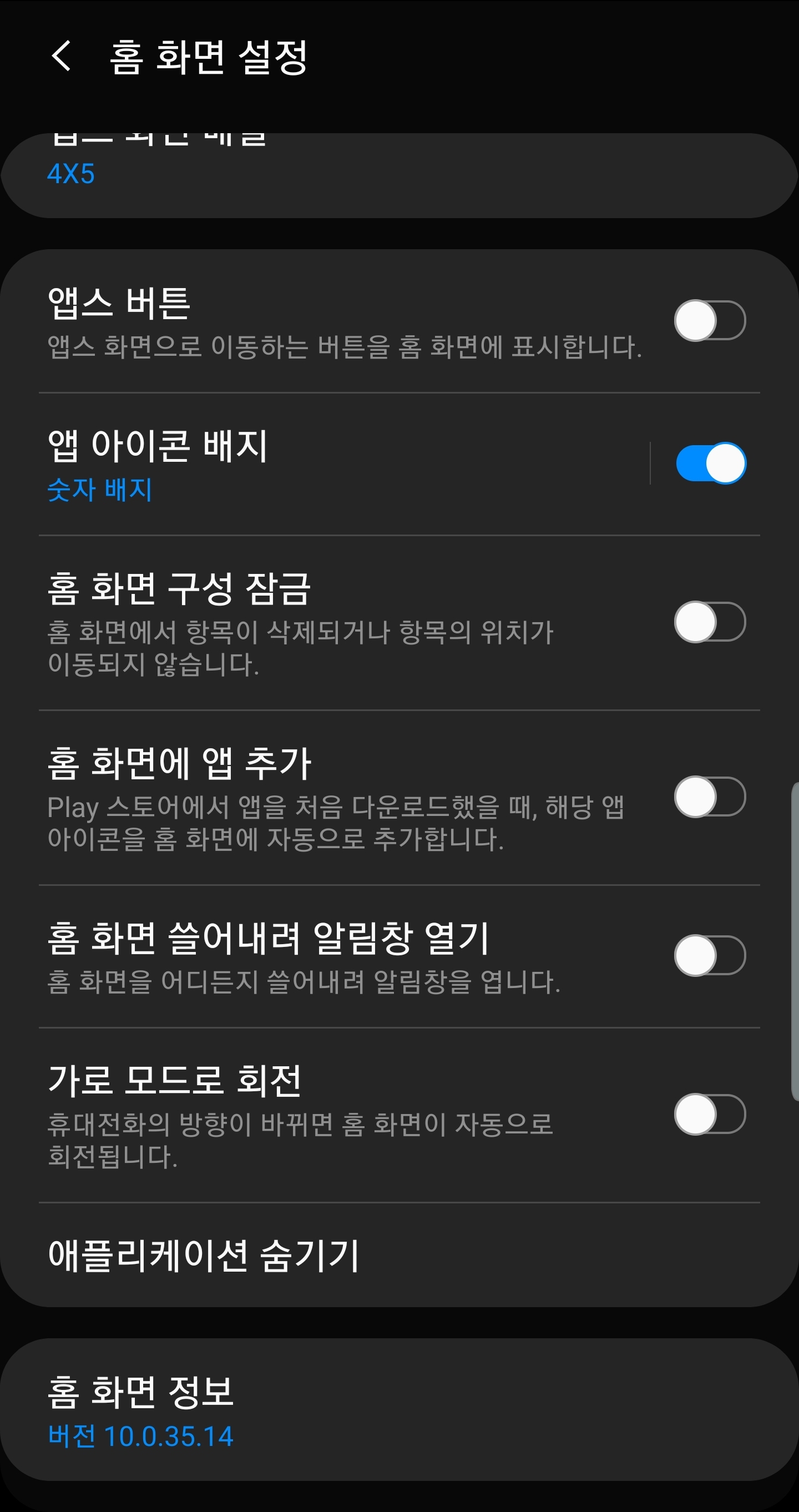
이렇게 설정하면, 홈 화면에서 가로모드를 자유롭게 활용할 수 있습니다. 또한 불편할 때는 동일한 방법으로 설정을 해제할 수 있습니다.
미러링을 통한 가로모드 활용
더 나아가, 갤럭시 S10 시리즈는 덱스 모드를 지원합니다. 덱스 모드를 이용하면 휴대용 모니터나 티비에 유선 연결을 통해 가로모드의 화면을 편안하게 이용할 수 있습니다. 이는 블로그 글 작성 또한 미러링을 통해 넓은 가로 비율의 화면에서 편하게 할 수 있음을 의미합니다.
마무리
노트 9 및 갤럭시 S10 시리즈 사용자분들께서는 이러한 간단한 설정을 통해 홈 화면에서 가로모드를 자유롭게 활용할 수 있습니다. 더 나아가 덱스 모드를 이용하면 외부 화면에서도 편안한 가로모드 환경을 만들어 블로그 글 작성 등 다양한 작업을 더욱 효율적으로 수행할 수 있습니다.
주의: 이 글은 개인적인 경험과 의견을 바탕으로 작성되었습니다. 모든 기기 및 버전에 동일하게 적용되는 내용은 아닐 수 있습니다.

'Windows & Android > Mobile & App' 카테고리의 다른 글
| 버섯 약초 식물 꽃 이름 찾기 어플 모야모 (0) | 2020.09.04 |
|---|---|
| 노트5, 노트8 공장초기화, 갤럭시 노트9 초기화 방법 (중고나라에 팔기 전에 꼭 노트10 갤럭시 노트 20 팩토리 리셋하세요!) (0) | 2020.09.02 |
| 새 스마트폰 구글 계정 사용법 (0) | 2020.02.13 |
| 스마트폰 TV 연결 방법 HDMI 케이블 무선 미러링 연결 (0) | 2020.02.13 |
| 안드로이드폰 글꼴(폰트), 글씨 굵기와 크기, 테마 변경하기 (0) | 2020.02.13 |




댓글